Premessa:
forse questi plugin WordPress che ho selezionato non saranno i “migliori in assoluto”. Tuttavia, sono quelli che anche io uso e di cui ho verificato il funzionamento tra molti altri. Posso affermare che l’installazione di questi software migliora sensibilmente le prestazioni di un WordPress appena avviato che presenta nessuno o solo un paio di plugin base.
Questa selezione, in particolare, comprende alcuni miei plugin WordPress preferiti, perché sono alla base di un corretto funzionamento del blog o sito. Inoltre, ho scelto tutte risorse gratuite, nonostante qualcuna presenti anche la versione premium.
Come le estensioni per i browser, così i plugin hanno la funzione di potenziare il tuo blog. Ce ne sono innumerevoli in circolazione, con scopi diversi; inoltre, alcuni sono sviluppati per una specifica piattaforma per la gestione avanzata di contenuti anche detta CMS (Content Management System).
Per sostenere il lavoro degli sviluppatori che hanno creato e messo il plugin a disposizione di tutti, si può fare una donazione attraverso il metodo da loro indicato nella pagina del plugin o condividere il loro lavoro per accrescerne la rilevanza.
Capitoli del post
- Plugin WordPress cosa sono
- Come installare i plugin
- Plugin WordPress preferiti
- Plugin per aggiungere Testo libero
- Badge Social
- Post correlati
- Form online di contatto
- Bottoni per la condivisione sui social – Social Share
- Plugin WordPress per optin
- Box autore
- Avatar nella firma senza usare Gravatar
- Ottimizzazione SEO
- Edit immagini
- Paginazione
Plugin WordPress cosa sono
Comincio con il dire che WordPress è la piattaforma di CMS più diffusa al mondo e che ci sono alcuni plugin che andrebbero installati subito sul tuo blog o sito, come quelli, per esempio, relativi alla sicurezza e altri di cui scoprirai di averne bisogno solo strada facendo. Un esempio? I plugin per la programmazione dei tuoi post!
I plugin sono programmi solitamente sviluppati da terze parti per interagire con un altro programma e potenziarne le funzionalità. Ad esempio, un plugin per un blog può servire a personalizzare il layout grafico aggiungendo degli elementi nell’header (la testata) e per arricchire la sidebar (la barra laterale).
Appena installato, WordPress presenta solo alcuni plugin predefiniti.
Per una corretta manutenzione, è importante aggiornare i plugin installati ogni volta che lo sviluppatore rilascia una nuova versione (ne avremo notizia dagli avvisi pubblicati sulla bacheca di WordPress), stando però attenti alla compatibilità del rilascio con la versione del tema di WordPress che stiamo usando.
Come installare i plugin
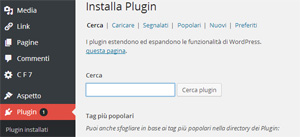
Dalla bacheca di WordPress vai alla voce Plugin, presente nel menù di sinistra e poi procedi con la ricerca del software che vuoi installare o se conosci il nome, puoi digitarlo nell’apposito campo.
Non tutti i plugin sono compatibili con WorPress, quindi verifica subito se possono essere installati correttamente. Tutte le informazioni sono contenute nella pagina del plugin o nel link di dettaglio. E’ sempre importante, poi, considerare il ranking del software che si sta scaricando da cui è possibile capire se la fonte è affidabile. Una volta scaricato, attivalo ed esegui eventuali operazioni per il set up del programma.
Plugin WordPress preferiti
Akismet, è uno dei plugin predefiniti di WordPress, sviluppato proprio dal fondatore del CMS più popolare, e serve a tenere lontano lo spam dal tuo blog. Se ancora non lo hai attivato, fallo subito serve per la Sicurezza WordPress!
Plugin per aggiungere Testo libero
Sebbene WordPress offra già dei widget nella sezione ‘Aspetto’ che possono essere utilizzati per aggiungere del codice o del testo libero al tuo layout, questo plugin aggiunge un modulo di ogni tipo di testo nella colonna laterale, superando molte limitazioni al tema di WordPress.
Senza conoscere il linguaggio HTML necessario, infatti, puoi aggiungere immagini/video, codice html e iframe. Ad esempio, puoi inserire il form online per l’iscrizione alla newsletter di Mailchimp in qualsiasi punto della tua sidebar (colonna laterale del blog).
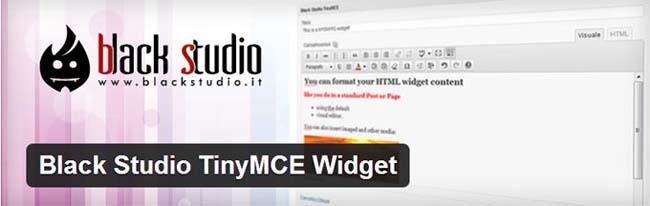
Il suo nome è Black Studio TinyMCE Widget.
Badge Social
Anche se esistono tanti plugin per la gestione dei feed di Twitter, mi affido alle Twitter Card anche per avere le statistiche puntuali che il social network con l’uccellino mette a disposizione (e per farlo ho inserito il relativo codice grazie a Black Studio TinyMCE!).
Il codice di ogni badge si recupera dai rispettivi social network, ad esempio, questo è per Pinterest.
Post correlati
Questo software è utile per mostrare in automatico al lettore i post correlati a un determinato argomento con la possibilità di personalizzare il layout (a elenco o per miniature) e stabilire se visualizzare il widget in fondo alla pagina o nella barra laterale o in entrambe le posizioni. Il più diffuso è Yet Another Related Post Plugin, ma ce ne sono anche altri come Related Post Taxonomy che differisce per il tipo di indicizzazione dei contenuti da presentare.
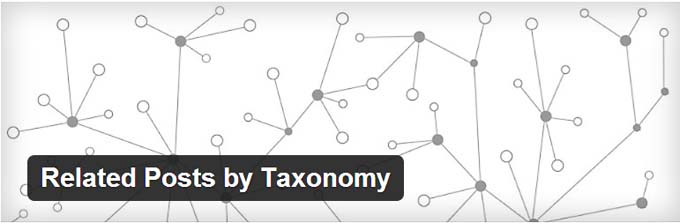
Form online di contatto
Contact Form 7 è tra i più conosciuti e scaricati plugin per ottenere un form di contatto tramite email ed è affidabilissimo e totalmente personalizzabile.
L’opzione che permette di condividere i post sui social network è molto importante per accrescere la visibilità del blog o del sito. Per questo motivo è bene scegliere e testare il plugin che meglio si adatta al nostro layout grafico, ma che sia anche attraente per l’utente. In pratica, il lettore dovrebbe essere invogliato a condividere, oltre che dal contenuto anche dalla presenza della social bar.
Ne suggerisco alcuni, quasi tutti hanno l’opzione per scegliere quali e quanti bottoni e dove posizionarli nella pagina (inizio, fine articolo e lateralmente) come Floating e Cresta.
Quest’ultimo plugin per WordPress consente di condividere i tuoi contenuti su tutti i principali social network (Facebook, Twitter, Instagram, Linkedin, Pinterest), di personalizzare lo stile grafico delle icone, la posizione dei bottoni social e di inserirli nel corpo del post attraverso l’apposito shortcode. Attualmente è quello che uso sul mio blog.
Plugin WordPress per optin
Scroll Triggered Boxes, questo software installato sul tuo WordPress ti consente di chiedere al lettore di compiere un’azione (call-to-action) poco prima di uscire dal tuo sito o blog.
Infatti, puoi decidere di far comparire in automatico un box con i bottoni social per chiedere la condivisione del post o un form di iscrizione alla tua mailing-list quando l’utente avrà “scrollato” l’intera pagina.
Non è ovviamente l’unico, anzi, in questa sezione dedicata puoi trovare molti altri plugin per creare form di registrazione e pop up.
Box autore
Questo plugin aggiunge un box che presenta l’autore degli articoli a fondo pagina.
Starbox
Avatar nella firma senza usare Gravatar
Plugin che ti consente di aggiungere un avatar predefinito per il tuo profilo WordPress, utilizzando una qualsiasi immagine caricata nella tua libreria multimediale, senza passare dalla registrazione su Gravatar.
WP User Avatar
Ottimizzazione SEO
E’ uno dei plugin più noti e più utilizzati per WordPress, utile per l’ottimizzazione dei contenuti agli occhi dei motori di ricerca, un tema, la SEO (Search Engine Optimization), molto caro a chi si occupa di visibilità online.
WordPress SEO by Yoast
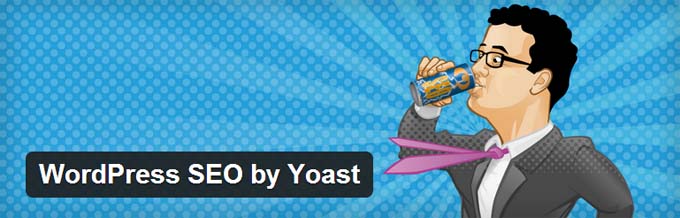
Edit immagini
Questo plugin sostituisce quello di default di WordPress e consente di tagliare e salvare le foto “crop & save” nei formati slider, thumbnail.
Post thumbnail-editor
Motopress
Paginazione
Plugin per inserire la navigazione numerata a fondo pagina dove possiamo scegliere il numero di pagine da mostrare, quanti numeri di pagina raggruppare (utile quando le pagine degli articoli sono molte) e per quali multipli raggrupparli (per esempio, se il multiplo è 5, mostrerà: 5, 10, 15, 20, 25).
WP-PageNavi
Questi sono solo alcuni degli infiniti plugin di WordPress. Hai già visto i Plugin WordPress per mettere le ali al tuo blog? Migliora la velocità di caricamento delle tue pagine e vola sui motori!
Ecco, spero di averti dato un’idea in generale su quali scegliere e come farlo ma se stai cercando una vera e propria guida a WordPress, non solo sull’uso dei plugin e la loro configurazione ma anche su come promuovere il tuo blog, puoi iscriverti e scaricare gratis il mio ebook:
Se vuoi aggiungere qualcosa fammelo sapere nei commenti e condivi il post se lo ritieni utile ad altri. Ci vediamo presto!
Iscriviti alla newsletter per ricevere contenuti esclusivi (no spam, max 1 invio a settimana):






Ciao, ottimo articolo. Personalmente, come plugin Spam utilizzo Antispam Bee perchè non mi piacciono i plugin con codici API o simili. Per la protezione utilizzo Wordfence che ha anche unna funzione di caching attivabile (Falcon Engine, ottima alternativa a Total Cache). Per il Seo, Seo Yoast è il migliore tra i free mentre ti consiglio SEO Pressor tra i premium: è il numero 1! Nel mio blog Millionpedia mi sono occupato di Internet Marketing e Blogging Business con articoli appositi.
Ciao Giacomo, grazie per le tue segnalazioni! Perché sei contrario ai Plugin che usano i codici API? Io, ad esempio, per la protezione da malware e intrusioni nella console ho installato iTheme Security, molto potente, che per potenziare il livello di sicurezza fa creare un codice API apposito. Personalmente non ho trovato controindicazioni.
Ciao Maura, diciamo che per settarli ci metto sempre un po’ mentre invece faccio subito con Antispam Bee che è ottimo. Uso invece Wordfence per malware e simili e, tra l’altro, ha un ottimo motore per il caching che si chiama Falcon Engine che, stando alle segnalazioni anche in internet, è facilissimo da settare rispetto a Total Cache, Quick Cache o Super Cache (mi hanno dato problemi con il file. htaccess e ho dovuto reinstallare WordPress da capo: non sono infatti praticissimo come un web master purtroppo). Per il SEO, SEO Pressor è una meraviglia. Cosa utilizzi come hosting e come plugin di Sharing? Io ho optato per un Green Hosting come Green Geeks e per il SEO, credo che i migliori plugin siano Cresta Social Grabs e Social Locker. Ora ho un template molto semplice preso da Themeforest: si chiama Skoty, anche se in futuro voglio cambiarlo e usarne uno stile magazine oppure Thesis (ottimo per l’internet marketing e guadagnare tramite blog). Seguendo alcuni podcast, molti, in alternativa a WordPress, parlano di Squarespace e New Rainmaker (quest’ultimo dicono sia favoloso). In America stanno facendo la rivoluzione. Mi piacerebbe sapere maura cosa ne pensi. Teniamoci in contatto così ci confrontiamo per migliorare i nostri blog. Sono anche sui social e su Skype. Vorrei che ci dessimo l’amicizia, se ti facesse piacere.
Come hosting uso Aruba, non ho tante pretese e al momento mi trovo bene mentre come social share sono anche io ultimamente passata a Cresta dopo averne provati tanti. Il plugin funziona bene, anche se mancano alcuni social media tra cui Scoop.it che invece vorrei inserire. Forse l’unico limite di Cresta è di avere solo i bottoni per la condivisione dei contenuti e non anche quelli dei profili social che invece genera il mio tema WordPress. Per questo motivo, nella pagina del Chi-sono, dove ho tolto la sidebar, ho dovuto inserire i bottoni dei miei profili social a mano (non volevo installare un ulteriore plugin). Il mio tema è anche per Magazine, ma ho scelto “Best” principalmente perché è seo e schema friendly. Nel piede del blog ci sono i credit al tema e il link al post dove racconto la mia case story. Giacomo, se ti fa piacere aggiungimi ai tuoi contatti e io farò lo stesso! A presto 😉
Ciao Maura, ascoltando il podcast Italian Indie, ho avuto un confronto su WordPress e le alternative. Loro usano Square Space e mi hanno detto che in America grandissimi blogger stanno convertendo su New Rainmaker. Li conosci?
Volevo chiederti poi se conosci Thesis, molto usato come tema per l’Internet Marketing.
Ciao Maura, complimenti per l’articolo che è diventato praticamente il mio punto di riferimento per quanto riguarda i plugin da installare su WordPress. Volevo chiederti se mi potevi spiegare come settare il plugin Scroll Triggered Boxes. L’ho installato correttamente, ma non capisco come impostarlo. Sarebbe una buona idea se potessi realizzare un tutorial a riguardo.. Grazie !
Ciao Domenico, grazie! Per Scroll Triggered Boxes, ti dico subito che l’ho poi sostituito con Hello Bar, servizio sempre gratuito ma più versatile che fornisce inoltre le statistiche sulle prestazioni del pop-up o della barra installata. In particolare, cosa non riesci a impostare? L’interfaccia se non ricordo male dava una serie di opzioni da selezionare come la posizione del box, l’aspetto del layout e il tipo di evento.
Ciao. Grazie per la risposta. In realtà l’ho trovato un plug-in abbastanza complesso in generale. Provo Hello Bar come mi hai gentilmente suggerito. 🙂
Grazie
Grazie per l’articolo, ho trovato due plugin che ho subito usato per un progetto che mi sta a cuore.
Ciao Roberto, ne sono felice. Quali hai usato?
WP USER AVATAR e BOX, per il mio progetto http://www.scienzesociali.org, multiautore, erano perfetti!
Grazie per aver condiviso un utile plugin per WordPress.
Vorrei suggerire un altro plugin relativo al blog che è il plugin per Blog Designer WordPress. Questo è un plugin gratuito per WordPress che ti permette di modificare il layout e il design del tuo blog. Ha alcune funzionalità come supporto reattivo, cross browser, gestione post per pagina e molto altro.